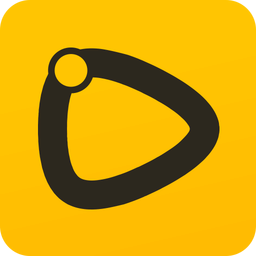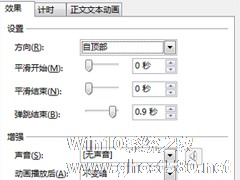-
PPT如何同时添加多种动画类型?PPT同时添加多种动画类型的方法
- 时间:2024-11-05 23:03:19
大家好,今天Win10系统之家小编给大家分享「PPT如何同时添加多种动画类型?PPT同时添加多种动画类型的方法」的知识,如果能碰巧解决你现在面临的问题,记得收藏本站或分享给你的好友们哟~,现在开始吧!
PPT是一款很多用户都在使用的幻灯片制作软件,而我们有时候在制作PPT幻灯片的时候会去添加一些动画效果来进行展示,那么如果想要在一个形状上添加多种动画要如何实现呢?下面就和小编一起来看看PPT同时添加多种动画类型的方法吧。
PPT同时添加多种动画类型的方法
1、插入-形状-矩形。

2、点击“口袋动画”-“经典动画”。

3、先勾选右边的两个选项-任意点击各种动画添加-动画窗格中会显示每一种添加的动画,非常方便。

以上就是关于「PPT如何同时添加多种动画类型?PPT同时添加多种动画类型的方法」的全部内容,本文讲解到这里啦,希望对大家有所帮助。如果你还想了解更多这方面的信息,记得收藏关注本站~
【Win10系统之家www.ghost580.net文★章,转载请注明出处!】
相关文章
-

PPT如何同时添加多种动画类型?PPT同时添加多种动画类型的方法
PPT是一款很多用户都在使用的幻灯片制作软件,而我们有时候在制作PPT幻灯片的时候会去添加一些动画效果来进行展示,那么如果想要在一个形状上添加多种动画要如何实现呢?下面就和小编一起来看看PPT同时添加多种动画类... -
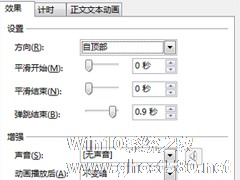
PPT如何制作开场动画?如何让自己的ppt变得更高大上,制作一个开场动画是很重要的一部分。今天小编就给大家带来PPT制作开场动画的方法。
方法/步骤
1、首先我们需要打开PPT
2、然后我们对应GIF图片可以看出,先绘制一个实心圆,并给它一个向下的【飞入】,并设置回弹,这个回弹很重要看起来有感觉。
3、接着绘制四个实心圆,分别给为上下左... -

PPT折线图表如何添加高低点连线?PPT折线图插入高低点连线的方法
PPT折线图表如何添加高低点连线?我们经常会在PPT幻灯片中添加各种图表,让数据更为直观的被表达出来,但是我们还会给添加的图表进一步优化,例如有用户想给折线图表添加高低点连线,那么应该如何操作呢?我们来看看吧。1、... -
 现在有很多小伙伴都会使用PPT去制作各种演讲文档,但我们正在制作的时候难免会需要去设置动画先后顺序,而有很多小伙伴还不清楚要如何操作?那么下面就跟着小编一起来看看PPT设置动画先后顺序的方法吧,有需要的用户可...
现在有很多小伙伴都会使用PPT去制作各种演讲文档,但我们正在制作的时候难免会需要去设置动画先后顺序,而有很多小伙伴还不清楚要如何操作?那么下面就跟着小编一起来看看PPT设置动画先后顺序的方法吧,有需要的用户可...